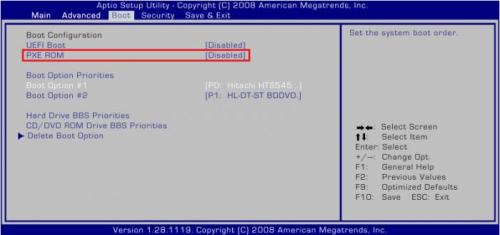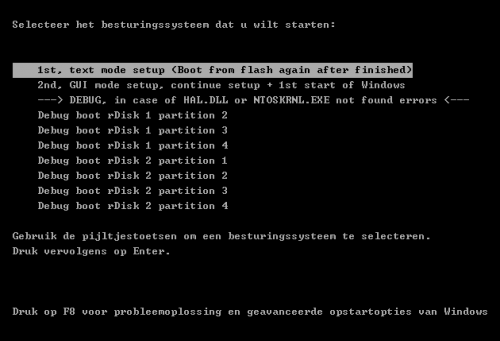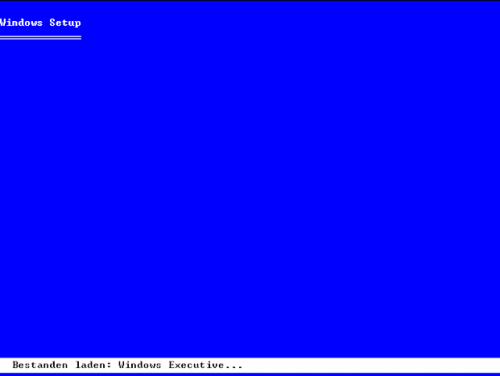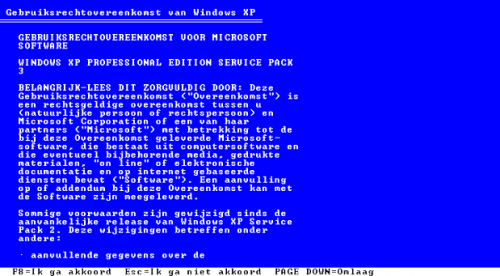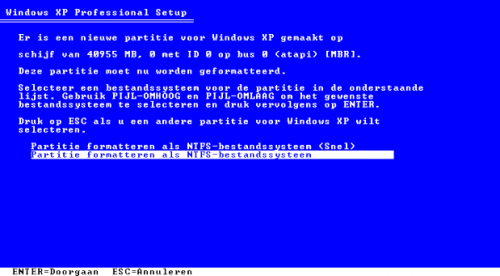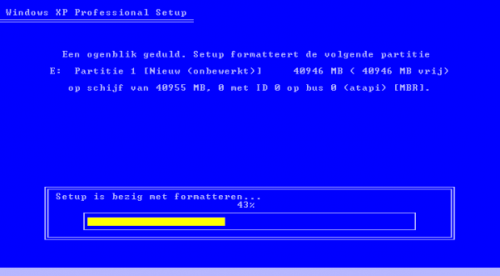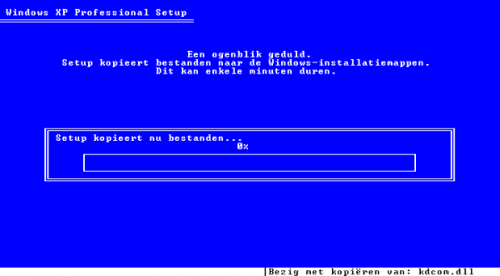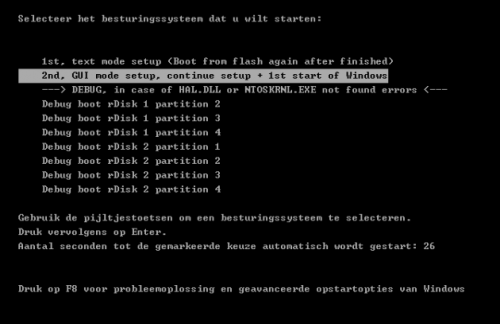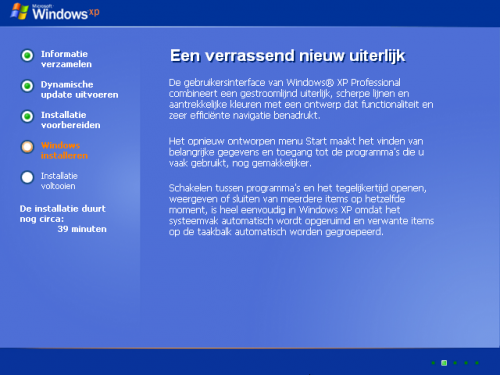-
Items
9.751 -
Registratiedatum
-
Laatst bezocht
Inhoudstype
Profielen
Forums
Store
Alles dat geplaatst werd door Dasle
-
Je systeem zal je harddisk wel gezien hebben want anders had je nadat de PXE ROM geen opstartbaar item vond in je netwerk niet normaal kunnen opstarten. Ik vermoed dat je HD P0: XXXXXXXXX is geweest. Kun je deze code anders eens vermelden dan weten we het zeker.
-

random "freezes" van het systeem
Dasle reageerde op guido13's topic in Archief Bestrijding malware & virussen
Voer dan eens de volgende instructies uit op deze site van Microsoft waar een Clean Boot wordt beschreven en uitgelegd. >> How to troubleshoot a problem by performing a clean boot in Windows Vista or in Windows 7 Mogelijk kom je zo achter het programma, driver of services die mogelijk het probleem veroorzaakt. Mocht je vragen hebben dan hoor ik het wel ;-) -
De password reset die je hierboven aanhaalt is voor BIOS paswoorden en niet voor paswoorden die je in een Windows omgeving aanmaakt en gebruikt. Als je bij je Dell account het paswoord leeg laat kun je dan verder? Als je de melding krijgt dat je de foute cd hebt is het waarschijnlijk geen installatie cd van Windows XP
-
Dan is je probleem idd van de baan. Het probleem was dat je systeem op zoek gaat in je netwerk om vandaar uit te kunnen booten. Dit wordt gebruikt in bedrijfsomgevingen, een uitleg vind je hier(klik erop). Als je binnen dit topic verder geen vragen of problemen meer hebt, mag je dit onderwerp afsluiten door een klik op de knop +Markeer als opgelost die je links onderaan kan terugvinden…zo blijft het voor iedereen overzichtelijk. Uiteraard kan je in geval van nieuwe/andere problemen steeds weer een nieuw topic openen… Nog veel computer plezier ;-)
-
De experts (Kape & Kweezie Wabbit) zijn verwittigd, zodra ze online komen analyseren ze je logje en helpen ze je verder. ;-)
-
Kun je nog aanspraak maken op garantie? Hoe oud is deze laptop? Je hebt 2 geheugen latjes van elk 2BG in je laptop zitten, waarschijnlijk veroorzaakt één van de latjes de problemen die je ondervind. Je zou ze één voor één kunnen testen om het defecte geheugen latje te kunnen vinden maar als je laptop nog onder garantie is kun je dit misschien beter door een erkend hersteller laten doen om je garantie niet in gevaar te brengen.
-

random "freezes" van het systeem
Dasle reageerde op guido13's topic in Archief Bestrijding malware & virussen
Doet zich het probleem ook voor in "Veilige Modus" ? -

Mysterieus telefoongesprek... waarschijnlijk een virus.
Dasle reageerde op murkie12's topic in Archief Bestrijding malware & virussen
Het eerste wat me opvalt in het Speccy logje zijn de redelijk hoge temperaturen van je systeem, Hoe oud is deze pc en heb je deze al eens stofvrij gemaakt? Een goede leidraad voor het ontstoffen vind je hier(klik erop) -

random "freezes" van het systeem
Dasle reageerde op guido13's topic in Archief Bestrijding malware & virussen
Download HD Tune en sla het bestand op. Installeer HD Tune en start deze na de installatie op. Vervolgens ga je naar het tabblad Error Scan, selecteer de harde schijf die je wil controleren en druk op Start. De controle kan een hele tijd in beslag nemen afhankelijk van de grootte van de te controleren harde schijf. Wat is het resultaat van deze test? -
Download en installeer Speccy. Tijdens de installatie heb je nu de mogelijkheid om Nederlands als taal te selecteren. Start nu het programma en er zal een overzicht gemaakt worden van je hardware. Als dit gereed is selecteer je bovenaan " Bestand - Publiceer Snapshot " en vervolgens bevestig je die keuze met " Ja ". In het venster dat nu opent krijg je een link te zien, kopieer nu die link en plak die in je volgende bericht. Wil je in woord en beeld zien hoe je een logje van Speccy maakt en plaatst kun je dat Hier lezen. Ook Dit (KLIK) filmpje laat zien hoe je een Speccy-logje kan plakken in je antwoord. Zo krijgen we een gedetailleerd overzicht van je hardware ;-).
-
Als je in je BIOS komt op het tabblad MAIN navigeer je met de pijltjes toetsen naar het tabblad BOOT Vervolgens navigeer je naar PXE ROM en druk op Enter Zet deze optie op Disabled en druk op F10 en sla de wijzigingen op. Hoe verloopt nu het startproces?
-
Ga naar start -alle programma's - bureauaccessoires. Klik met rechts op het icoon van de opdrachtprompt en kies voor uitvoeren als administrator om het opdrachtprompt te openen. Typ sfc /scannow en druk enter. (let op de spatie voor de / ) Alle windows systeembestanden worden nu gecontroleerd op fouten en indien nodig vervangen door een correcte versie. Hou de windows installatie cd/dvd bij de hand (als je er een hebt) want er kan om gevraagd worden. Na de scan krijg je een overzicht van de resutlaten en een verwijzing naar een CBS logbestand. Typ nu findstr /c:"[sR]" %windir%\\Logs\\CBS\\CBS.log > "%userprofile%\\Desktop\\sfcdetails.txt" en druk enter. Let op de spatie voor de / en %windir% en voor en na de >. Nu zou je op je bureaublad het bestandje sfcdetails.txt moeten zien. Voeg dit bestandje toe aan een volgend bericht. Hoe je een bijlage toevoegt aan een bericht, kan je lezen in deze handleiding.
-
Hoi Janusklootjes, welkom op PCH. Je laptop op je bed zetten is niet zo'n goed idee, hierdoor kan een laptop geen koele lucht aanzuigen om te koelen en raakt deze overhit. Hierdoor kan je hardware beschadig raken. Heb je al eens een extern scherm aangesloten om te kijken of je daar wel beeld krijgt?
-
Om welke pc gaat het, vermeld eens het juiste merk type en modelnummer als het om een merk pc gaat. Anders vermeld je het merk en type van je moederbord. Het scherm wat jij bedoelt zal waarschijnlijk het Post scherm zijn. Kun je hier je cd/dvd-rom station terugvinden en of je harde schijf?
-
Met een goede antenne en de juiste apparatuur zijn afstanden van 10Km en meer mogelijk afhankelijk van de omgeving. Je maakt gebruik van WPA, kun je ook gebruik maken van WPA 2? Je kan ook filteren op het MAC adres, zo kunnen enkel door jou vermelde MAC adressen gebruik maken van je verbinding. Ieder netwerk apparaat heeft een uniek MAC adres.
-
Dit wil zeggen dat je laptop probeert te booten vanuit je netwerk. Kun je die Atheros Boot Agent uitschakelen? Vermeld anders eens het merk type en modelnummer van je laptop.
-
Dan is idd het geheugen in orde, een andere mogelijkheid zou je harde schijf kunnen zijn daar er op deze schijf virtueel geheugen word aangemaakt. Download HD Tune en sla het bestand op. Installeer HD Tune en start deze na de installatie op. Vervolgens ga je naar het tabblad Error Scan, selecteer de harde schijf die je wil controleren en druk op Start. De controle kan een hele tijd in beslag nemen afhankelijk van de grootte van de te controleren harde schijf. Wat is het resultaat van deze test?
-

Kan software niet verwijderen uit "software" via configuratieschem
Dasle reageerde op hansjeknapp's topic in Archief Windows Algemeen
Ik kan het niet goed lezen, maar als ik het goed heb word er gemeld dat je niet over de nodige bevoegdheid beschikt om het spel te verwijderen en dat je contact dient op te nemen met de system administrator. Klopt dit zo ongeveer? -
Als je geheugen fouten veroorzaakt word dit vermeld in het scherm van de test en deze fouten worden rood weergegeven. Dit kun je ook zien in de laatste afbeelding in deze handleiding. Als je dan vermeld of er fouten word gevonden, dan weten wij voldoende ;-)
-
We zullen eerst eens nagaan of malware of virussen de oorzaak zijn van je probleem. 1. Download HijackThis. (klik er op) Klik op HijackThis.msi en de download start automatisch na 5 seconden. Bestand HijackThis.msi opslaan. Daarna kiezen voor "uitvoeren". Hijackthis wordt nu op je PC geïnstalleerd, een snelkoppeling wordt op je bureaublad geplaatst. Als je geen netwerkverbinding meer hebt, kan je de download doen met een andere pc en het bestand met een usb stick overbrengen Als je enkel nog in veilige modus kan werken, moet je de executable (HijackThis.exe) downloaden. Sla deze op in een nieuwe map op de C schijf (bvb C:\hijackthis) en start hijackthis dan vanaf deze map. De logjes kan je dan ook in die map terugvinden. 2. Klik op de snelkoppeling om HijackThis te starten. (lees eerst de rode tekst hieronder!) Klik ofwel op "Do a systemscan and save a logfile", ofwel eerst op "Scan" en dan op "Savelog". Er opent een kladblokvenster, hou gelijktijdig de CTRL en A-toets ingedrukt, nu is alles geselecteerd. Hou gelijktijdig de CTRL en C-toets ingedrukt, nu is alles gekopieerd. Plak nu het HJT logje in je bericht door CTRL en V-toets. Krijg je een melding ""For some reason your system denied writing to the Host file ....", klik dan gewoon door op de OK-toets. Let op : Windows Vista & 7 gebruikers dienen HijackThis als “administrator” uit te voeren via rechtermuisknop “als administrator uitvoeren". Indien dit via de snelkoppeling niet lukt voer je HijackThis als administrator uit in de volgende map : C:\Program Files\Trend Micro\HiJackThis of C:\Program Files (x86)\Trend Micro\HiJackThis. (Bekijk hier de afbeelding ---> Klik hier) 3. Na het plaatsen van je logje wordt dit door een expert (Kape of Kweezie Wabbit) nagekeken en begeleidt hij jou verder door het ganse proces. Tip! Wil je in woord en beeld weten hoe je een logje met HijackThis maakt en plaatst op het forum, klik dan HIER.
-

Kan software niet verwijderen uit "software" via configuratieschem
Dasle reageerde op hansjeknapp's topic in Archief Windows Algemeen
Krijg je een foutmelding als je het spel wil verwijderen? -

Windows XP installeren d.m.v een opstartbare USB-stick.
Dasle reageerde op Dasle's topic in Archief Windows XP
Voor we aan de installatie van Windows XP beginnen, dienen we te kunnen opstarten van de USB-stick. Het systeem hoort het starten van een USB-stick te ondersteunen en hiervoor verwijzen we dan ook naar de manual of handleiding van je systeem of moederbord. Ook via het Boot Menu kan worden opgestart van een USB-stick indien ondersteund. We gebruiken een nieuwe harddisk voor deze installatie van Windows XP. Als onze pc opstart van onze USB-stick verschijnt volgend venster. Met de pijltjes toetsen selecteren we nu 1st, text mode setup (Boot from flash again after finished) en drukken op Enter waarna de installatie wordt gestart. De hardwareconfiguratie wordt gecontroleerd en Windows Setup verschijnt. De benodigde bestanden worden geladen en we zetten de installatie verder in volgend scherm. Druk op Enter om door te gaan met de installatie van Windows XP. Hier wordt de gebruikersovereenkomst getoond. Druk op F8 om deze te accepteren en de installatie voort te zetten. De nieuwe harde schijf van 40955 MB wordt hier weergegeven en is geselecteerd. C: Partitie 1 (fat32) is de USB-stick met de installatie bestanden. Druk op Enter om Windows XP op de geselecteerde partitie te installeren. In dit scherm wordt gevraagd hoe we de partitie willen formatteren. Als men op voorhand weet dat de harde schijf in goede conditie is kan men kiezen voor Snel formatteren. Anders kiest men Partitie formatteren als NTFS-bestandssysteem en druk vervolgens op Enter. In dit scherm kan men het verloop van het formatteren volgen, als het formatteren klaar is, gaan we verder in het volgende scherm. Setup kopieert nu de benodigde installatie bestanden naar de Windows-installatiemappen. Bij de installatie vanaf een USB-stick gaat dit veel trager dan bij de installatie vanaf een installatie CD. Als het kopiëren voltooid is wordt de pc herstart. We dienen nu voor de tweede keer op te starten vanaf de USB-stick!! Selecteer nu 2nd, GUI mode setup, continue setup + 1st start of Windows en druk op Enter. De installatie wordt verder gezet in grafische mode en brengt ons naar het volgende scherm. Het vervolg van de installatie is identiek aan de installatie zoals men ze uitvoert bij het gebruik van een installatie CD. Hoe dat verloopt, kan je hier nalezen. Copyright © 2012 Dasle. Niets uit deze handleiding mag worden gekopieerd en/-of verspreid op welke wijze dan ook zonder schriftelijke toestemming van de auteur. -
Hoi Nils, Heb je een Vista installatie dvd dan neem deze info(klik erop) eens door, hier staat duidelijk uitgelegd hoe je te werk gaat.
-
Ben je zeker dat dit het serienummer is? Een zoektocht bij Asus waar je via het serienummer kan achterhalen om welk apparaat het gaat leverde niets op. Ga eens naar deze site van Asus >> ASUSTeK Computer Inc. -Support- Drivers en download. Klik dan eens op Start bij Automatische modeldetectie. Wat komt hieruit, op voorwaarde dat je jou Windows nog kunt gebruiken natuurlijk.
-
Ga via Start > Alle programma's > Bureau-accessoires en rechtsklik op de opdrachtprompt en kies voor Als administrator uitvoeren. Typ in de opdrachtprompt tasklist /svc >C:\tasklist.txt en druk op Enter Ga naar de root van je C-schijf waar je het tekst bestand tasklist.txt terug vind en plaats de inhoud in je volgende bericht.

OVER ONS
PC Helpforum helpt GRATIS computergebruikers sinds juli 2006. Ons team geeft via het forum professioneel antwoord op uw vragen en probeert uw pc problemen zo snel mogelijk op te lossen. Word lid vandaag, plaats je vraag online en het PC Helpforum-team helpt u graag verder!